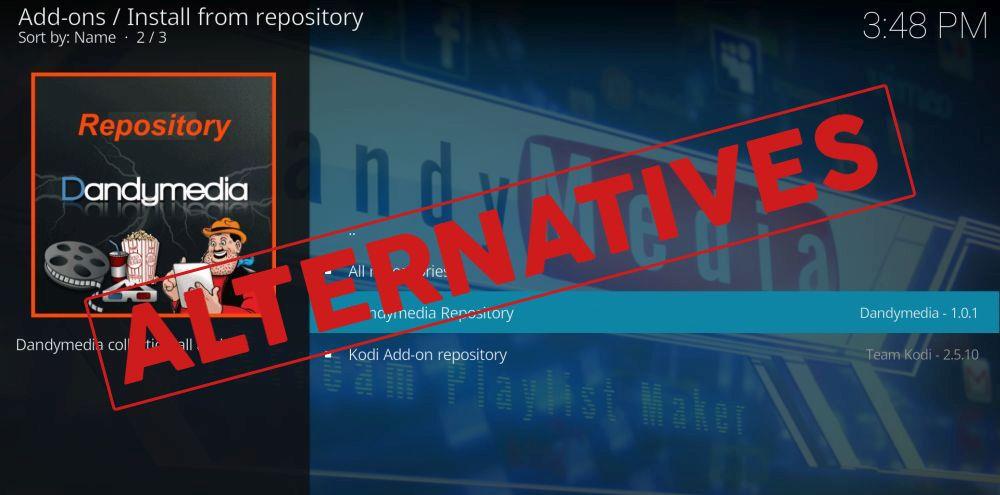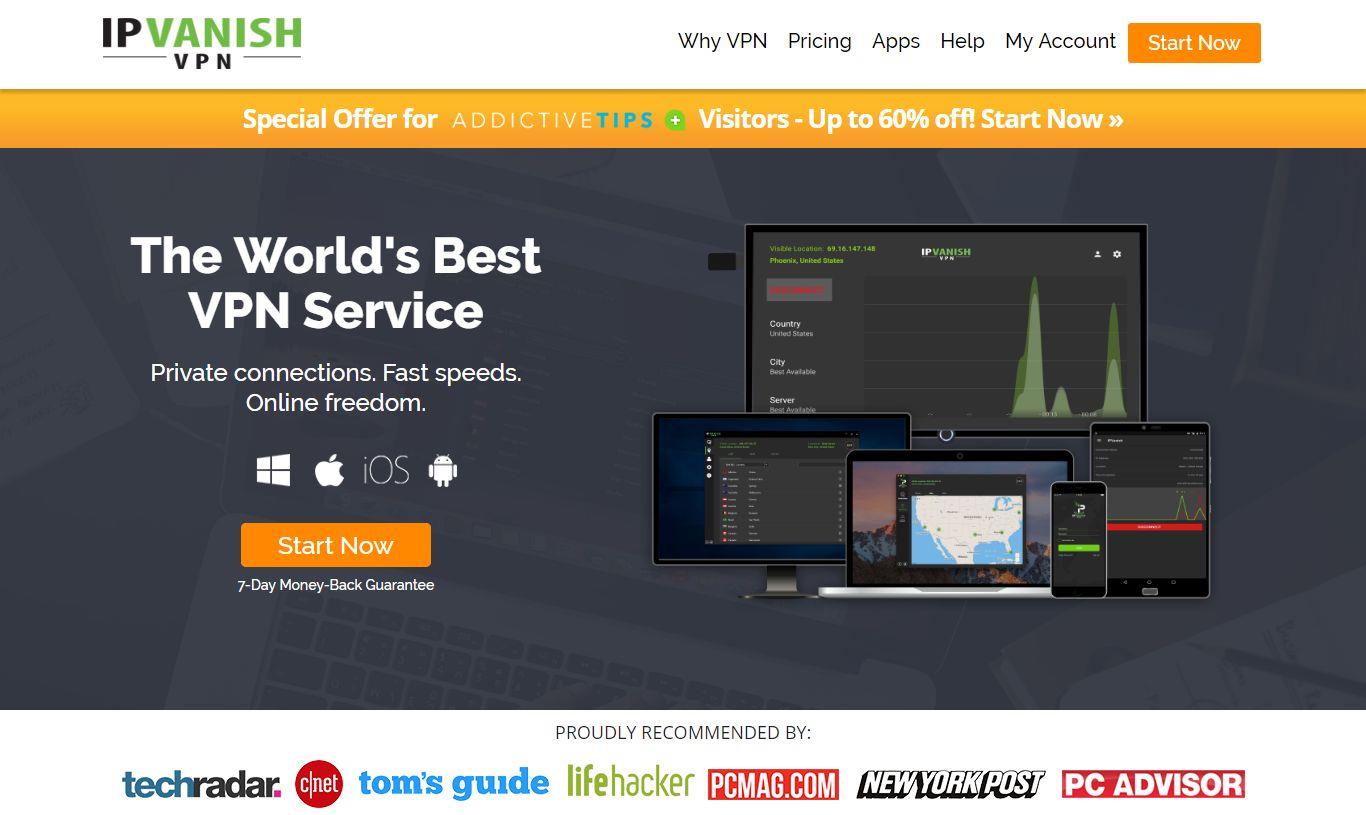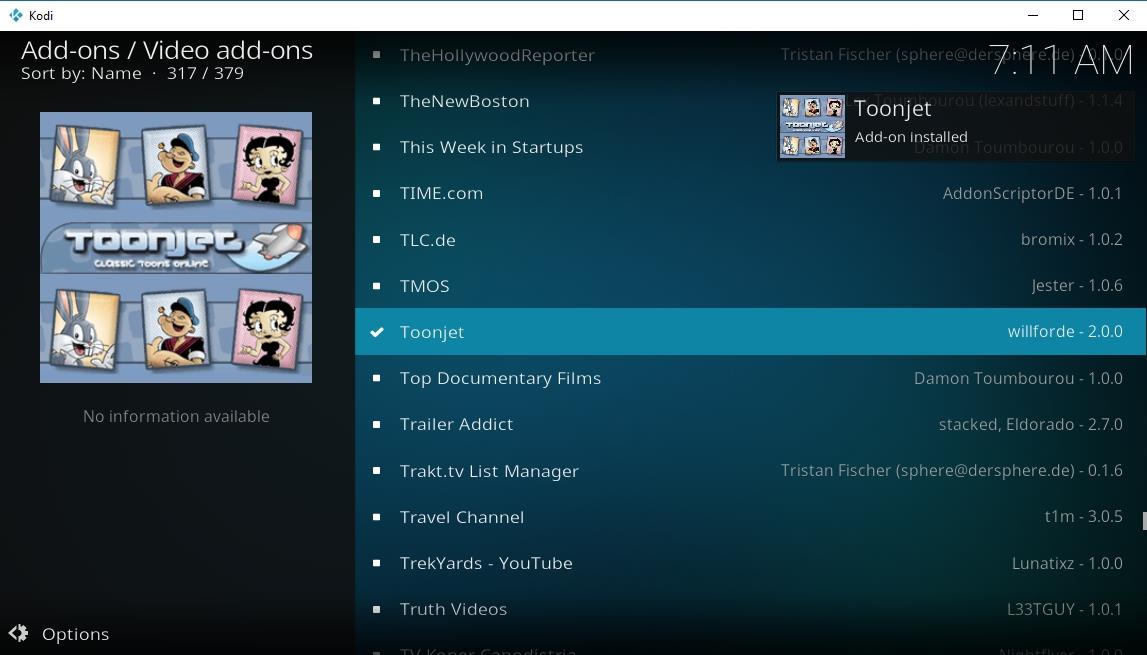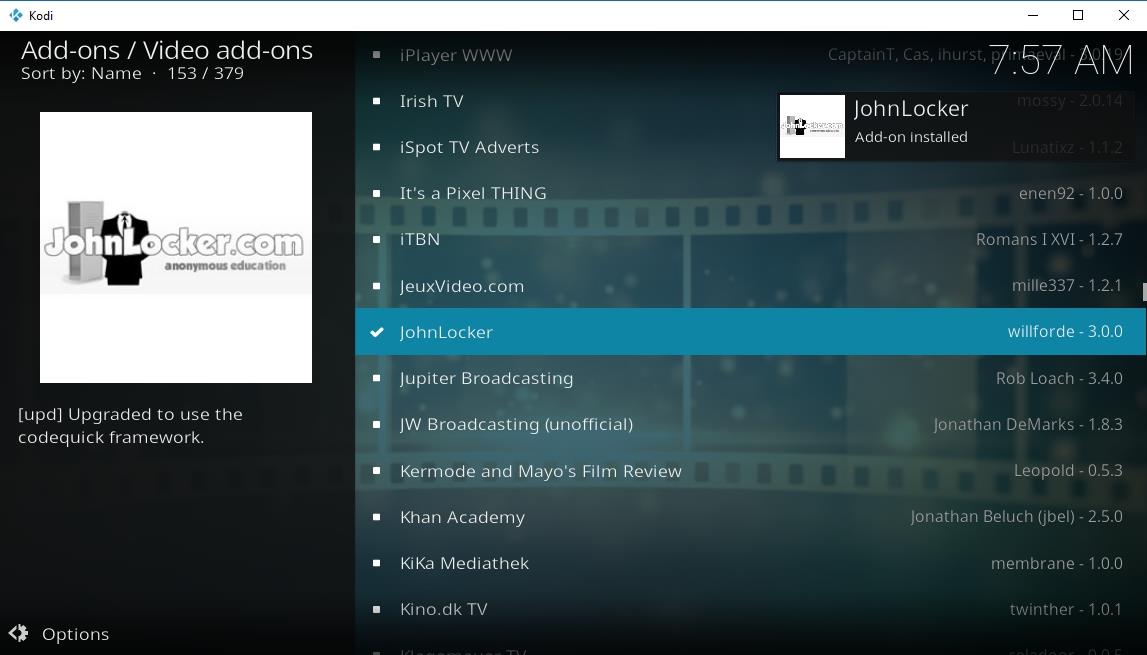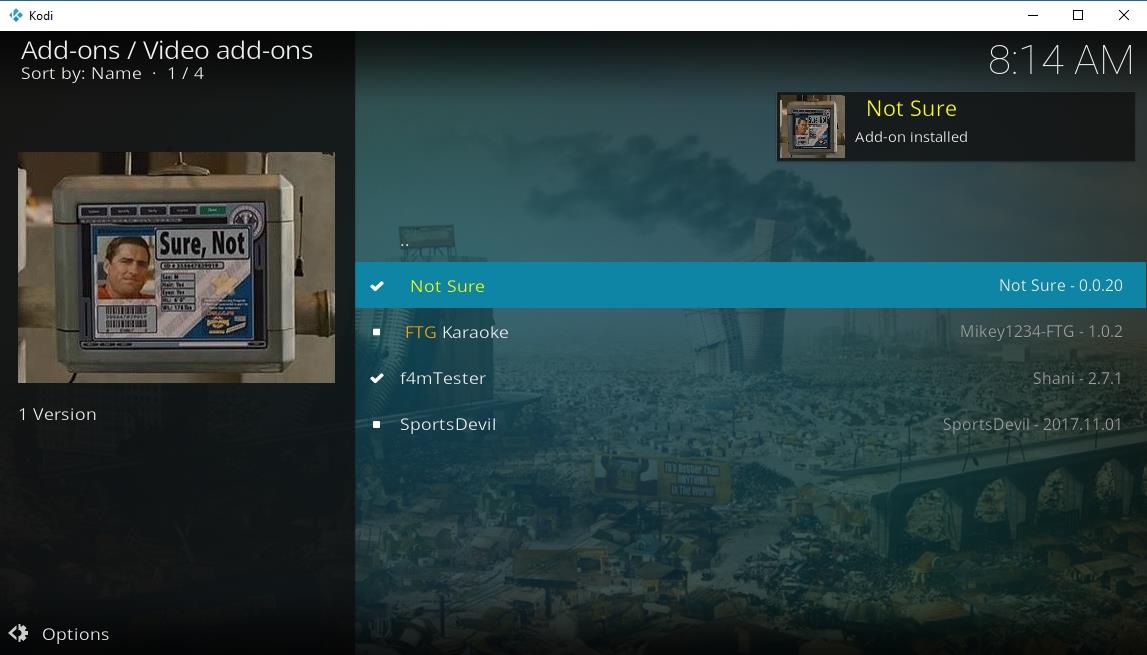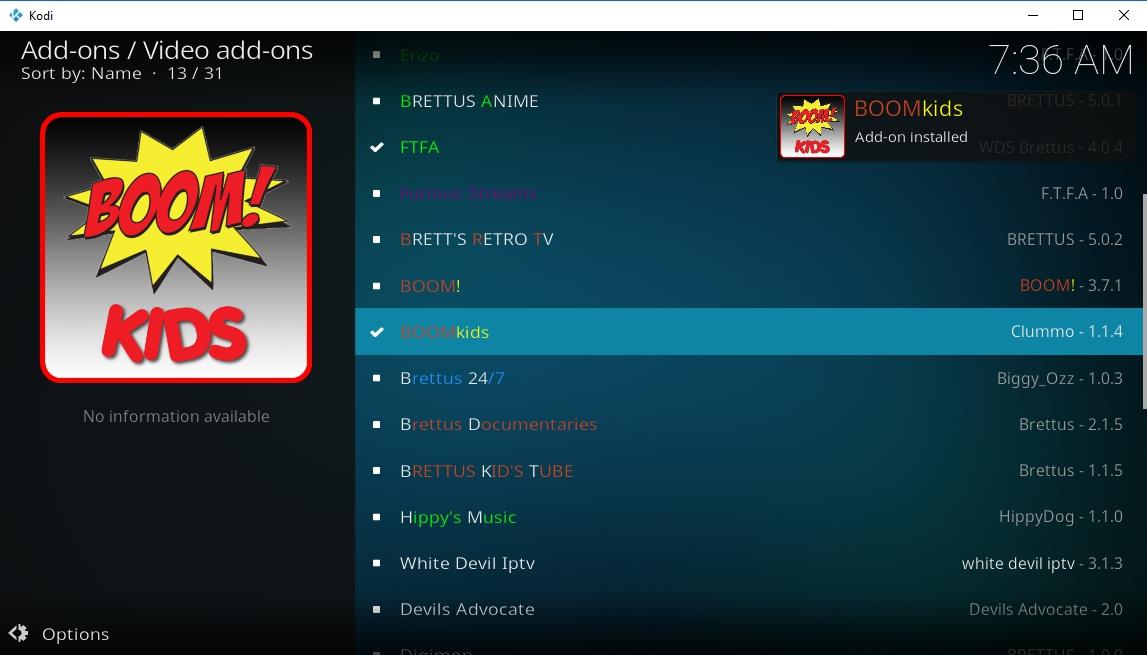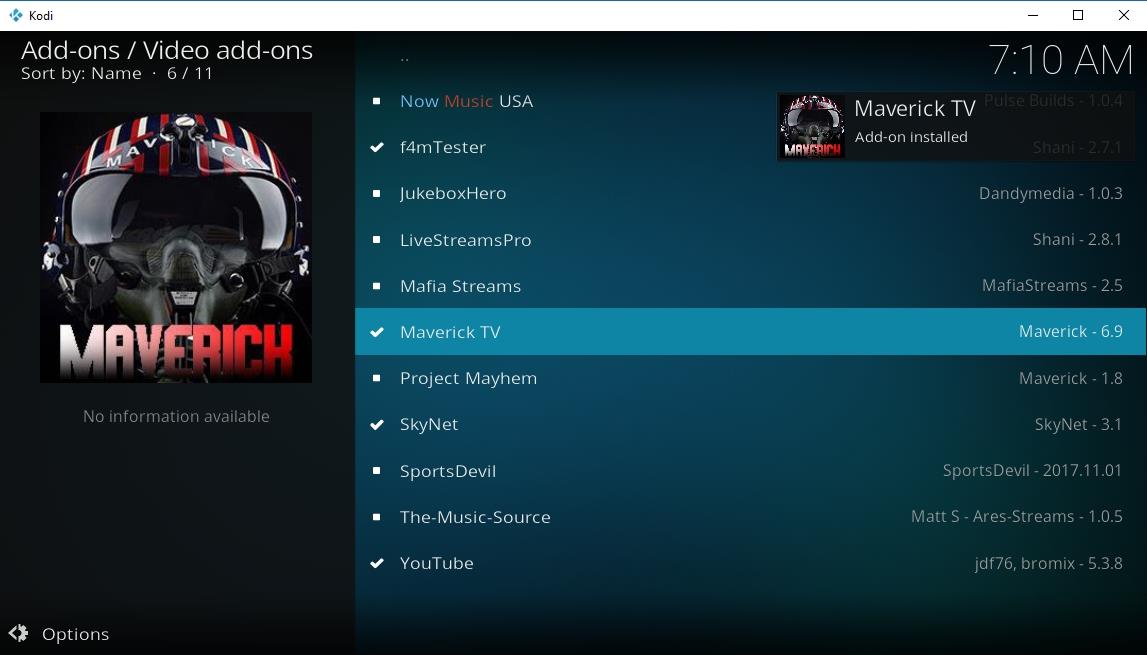Dandy Media стала одной из жертв блокировок DMCA в конце 2017 года, той же волны атак, которая парализовала SuperRepo, Cazwall, Colossus и многих других. Dandy предоставлял отличный выбор источников фильмов, сериалов, документальных фильмов и мультфильмов, которые были просты в использовании и обеспечивали высокое качество трансляций. Без Dandy нам пришлось бы искать альтернативы, чтобы получить то, что нам нужно.
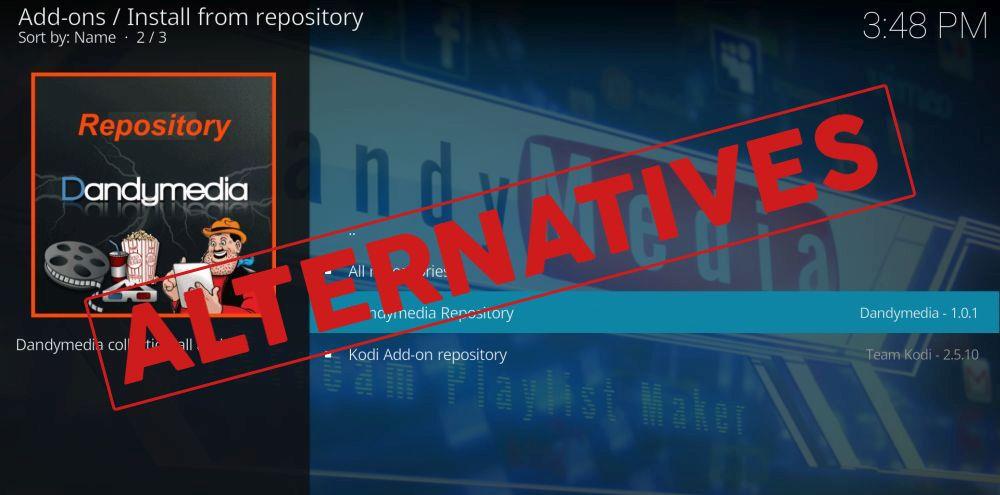
Сообщество сторонних разработчиков дополнений для Kodi взялось за задачу предоставить замену всему контенту Dandy Media. Ниже мы собрали лучшие дополнения и репозитории, как из официальных, так и из неофициальных источников, чтобы помочь вам поддерживать ваши трансляции в рабочем состоянии.
Получите VPN-сервис №1
СКИДКА 68% + 3 месяца БЕСПЛАТНО
Всегда используйте VPN с Kodi
Конфиденциальность в интернете становится всё более серьёзной проблемой, и всё больше людей начинают обращать на это внимание, особенно в условиях приближающегося отмены законов о сетевом нейтралитете. Пользователи Kodi также остро ощущают эти проблемы, учитывая повышенный контроль со стороны интернет-провайдеров, которые пытаются бороться с пиратством в отношении трансляций через Kodi.
Если вы смотрите фильм онлайн, ваши действия могут отслеживаться и передаваться другим компаниям. Вы можете остановить это, используя VPN каждый раз при использовании Kodi. VPN шифруют данные, отправляемые с вашего устройства, делая их недоступными для посторонних. Интернет-провайдеры не смогут узнать, что вы смотрите, государственные органы не смогут отследить ваше местоположение, а хакеры не смогут украсть ваши данные. С VPN вы сможете безопасно и анонимно загружать файлы и смотреть видео на любом устройстве.
Поиск лучшего VPN-сервиса для Kodi может быть непростой задачей. Мы изучили и составили рейтинг лучших в отрасли, чтобы предложить вам лучший, по нашему мнению, вариант. Ниже представлен список.
Лучший VPN для Kodi — IPVanish
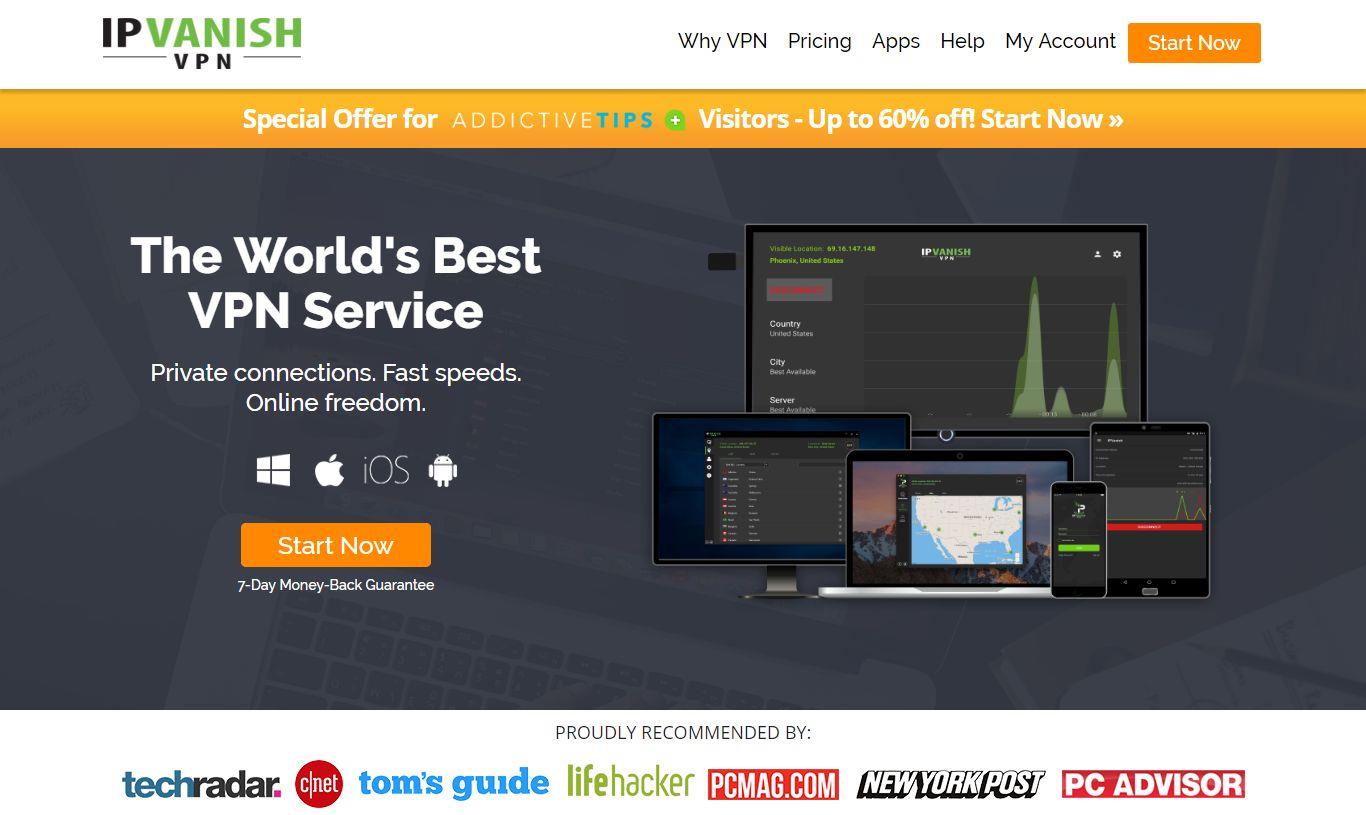
Два важнейших фактора при выборе хорошего VPN — это скорость и конфиденциальность. К сожалению, эти два параметра часто противоречат друг другу. Чем выше конфиденциальность, тем медленнее соединение, верно? VPN могут компенсировать это, создавая более быстрые сети и совершенствуя своё программное обеспечение. IPVanish — один из таких VPN, и, возможно, ему удалось достичь идеального баланса безопасности и скорости. С IPVanish ваши данные будут в безопасности благодаря 256-битному AES-шифрованию, защите от утечек DNS и автоматическому аварийному отключению. Подключения обслуживаются огромной сетью из 850 серверов в 60 странах, а это значит, что быстрый VPN без задержек всегда под рукой.
IPVanish предлагает 7-дневную гарантию возврата денег, что означает, что у вас будет неделя, чтобы протестировать его без риска. Обратите внимание, что читатели WebTech360 Tips могут сэкономить целых 60% на годовом тарифе IPVanish , что снижает ежемесячную стоимость до всего 4,87 доллара в месяц.
Наиболее примечательные возможности IPVanish:
- Анонимный доступ к торрентам, загрузкам по сетям P2P и всем дополнениям Kodi.
- Никаких ограничений по пропускной способности и никакого регулирования скорости.
- Приложения для устройств Windows, Mac, Linux, iOS и Android.
- Политика нулевого логирования всей активности трафика.
Что делать теперь, когда Dandy Media закрылся?
Никто не любит, когда репозиторий выходит из строя. Это не только означает необходимость поиска замены для дополнений, но и риск наткнуться на недобросовестных разработчиков, внедряющих вредоносный код в, казалось бы, знакомые репозитории. Вы можете подумать, что этот странный новый репозиторий «DanDY mEeDia» — возрождение вашего старого любимого, но на самом деле это куча вредоносного ПО, готового заразить вашу систему. Прежде чем броситься искать альтернативы Dandy Media, примите несколько простых мер предосторожности для защиты своей системы.
Шаг 1 — Отключите автоматические обновления
Автоматические обновления обычно полезны, но в случае отключения дополнений Kodi они могут стать проблемой. Если другая группа получит контроль над серверами закрытого репозитория, она сможет подменить zip-файлы с заражённым кодом, которые будут автоматически загружены пользователям Kodi. Чтобы обезопасить себя, просто отключите автоматические обновления в меню настроек Kodi.
- Откройте главное меню и нажмите на значок шестеренки на панели навигации.
- Выберите Системные настройки .
- Проверьте значок шестеренки в левом нижнем углу. Если там не написано «Эксперт» , щёлкайте, пока оно не появится.
- Выберите Дополнения .
- Нажмите «Обновления», затем измените текст на «Уведомлять, но не устанавливать обновления» .
- Нажмите Escape , чтобы продолжить использование Kodi.
Шаг 2 — Удалить репозиторий Dandy
После отключения обновлений ваша следующая задача — удалить отключённый репозиторий. Dandy не работает, так зачем же оставлять файлы висящими в системе? Следуйте инструкциям ниже, чтобы удалить репозиторий и поддерживать порядок.
- Перейдите в главное меню Kodi (нажмите Escape несколько раз).
- Выберите «Дополнения» на левой панели, затем нажмите «Мои дополнения» .
- Выберите опцию «Репозиторий дополнений» в верхней части страницы.
- Прокрутите вниз до пункта Dandy Media и выберите его.
- В следующем окне нажмите кнопку «Удалить» в правом нижнем углу.
- Откроется окно с вопросом: «Вы уверены?». Нажмите «Да».
- Dandy будет удален из вашей системы.
Если вы хотите сделать что-то ещё, удалите URL-адрес источника Dandy Media, чтобы случайно не попытаться установить его снова в будущем. Обратите внимание, что это применимо только в том случае, если вы не устанавливали репозиторий вручную, добавив ZIP-файл.
- Нажмите на значок шестеренки в главном меню.
- Выберите опцию «Диспетчер файлов» .
- Прокрутите вниз до исходной записи Dandy Media Repository и выделите ее .
- Щелкните правой кнопкой мыши или используйте меню вашего устройства, чтобы открыть меню действий.
- Выберите Удалить источник из списка.
- Откроется окно с вопросом: «Вы уверены?». Нажмите «Да».
- Источник будет немедленно удален из вашего списка.
Шаг 3 – Остерегайтесь подделок
Ещё один трюк, используемый злоумышленниками, — выпуск новых версий закрытого репозитория, чтобы обманом заставить пользователей установить его. Даже если вы видите надпись «Безопасно и работает!!!», это не означает, что файл настоящий. Используйте надёжные репозитории и скачивайте Dandy Media только у оригинальных разработчиков, если они возобновят работу над проектом.
Альтернативы Dandy Media Repository
Замена Dandy Media — задача не из лёгких. В репозитории содержится множество качественного контента на самые разные темы: от мультфильмов до документальных фильмов, от фильмов до сериалов. Однако есть несколько дополнений, которые довольно близко имитируют работу Dandy. Ознакомьтесь с нашей коллекцией официальных и неофициальных репозиториев ниже.
Официальный репозиторий Kodi
Многие пользователи пропускают официальный репозиторий Kodi, но зря! Официальные дополнения поставляются с каждой установкой Kodi и просты в использовании. Они открывают доступ к разнообразному контенту со всего мира, и, что самое главное, каждое из них абсолютно бесплатно, легально и безопасно. Уделите немного времени изучению официального репозитория Kodi, чтобы найти что-то новое, или просто воспользуйтесь нашим списком ниже.
Установить Toonjet
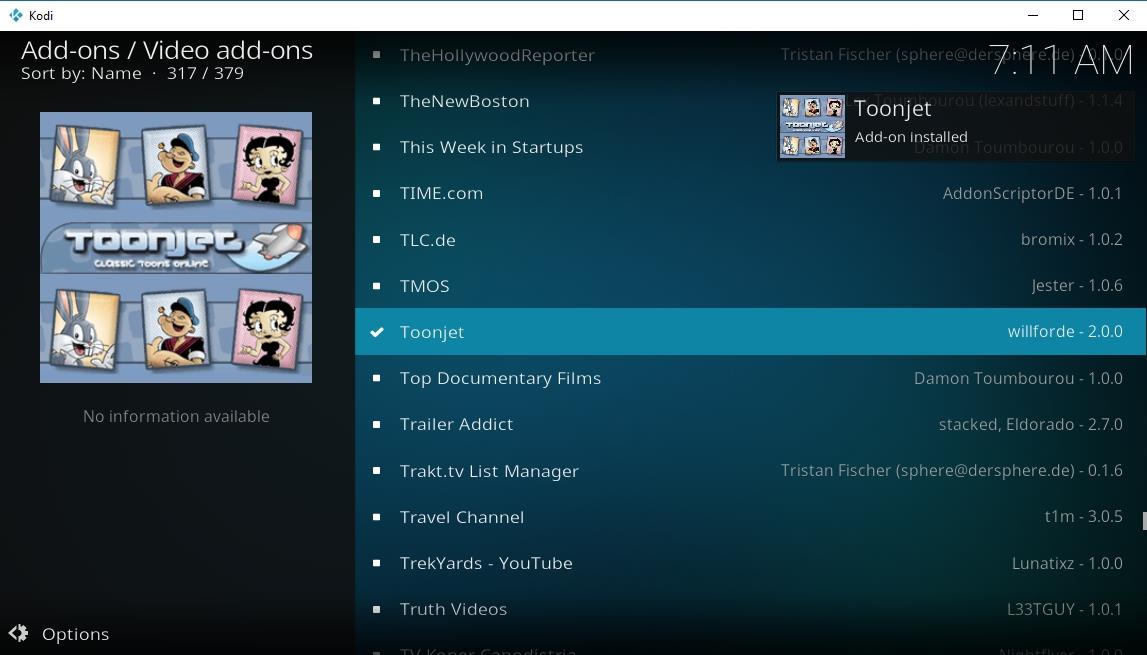
Хотите посмотреть мультфильмы? Хотите верьте, хотите нет, но в начале XX века люди тоже хотели, поэтому и существует Toonjet! Это простое дополнение загружает из разных источников бесплатные и легальные мультфильмы начала эпохи анимации. «Весёлые мелодии», «Бетти Буп», «Попай» и другие — десятки серий всего в нескольких кликах.
Toonjet является частью официального дополнения Kodi и может быть установлен всего за несколько быстрых шагов:
- Перейдите в главное меню Kodi, затем выберите «Дополнения» на панели навигации.
- Нажмите на значок коробки и выберите Установить из репозитория.
- Нажмите «Репозиторий дополнений Kodi».
- Перейдите в папку «Видеодополнения» в самом низу.
- Прокрутите вниз и выберите Toonjet.
- Нажмите кнопку «Установить» .
- Через мгновение вы сможете получить доступ к дополнению из главного меню.
Что происходит на Toonjet?
Как и говорится в самом дополнении, все самые крутые старые мультфильмы, которые только можно себе представить! Toonjet собирает десятки классических мультфильмов, каждый из которых состоит из сотен серий, предлагая безграничный выбор коротких, но забавных отрывков из золотой эпохи анимации. Ниже представлены некоторые из вариантов основного меню, из которых вы можете выбрать.
- Самый высокий рейтинг — Посмотрите, что понравилось остальным, и найдите то, что привлечет ваше внимание.
- Самые просматриваемые — посмотрите мультфильмы, на которые набирает больше всего просмотров людей.
- Больше классики — покопайтесь в таких вещах, как «Silly Symphonies», забытых релизах Disney, баснях Эзопа и многом другом.
- Бетти Буп – в этих классических произведениях старушка, как всегда, дерзка.
- Феликс – создает проблемы везде, куда бы он ни пошел.
- Looney Tunes – Багз Банни, Элмер, Даффи и все ваши любимые персонажи из самых ранних релизов.
- Попай – Он силён до конца, потому что ест свой шпинат.
- Супермен — до появления резиновых костюмов и компьютерной графики этот классический мультфильм о супергероях завораживал нас.
- Том и Джерри – от черно-белых времен до более современных релизов.
- YouTube – Посмотрите, какие бесплатные мультфильмы есть на YouTube.
Установить документальные видеоролики JohnLocker
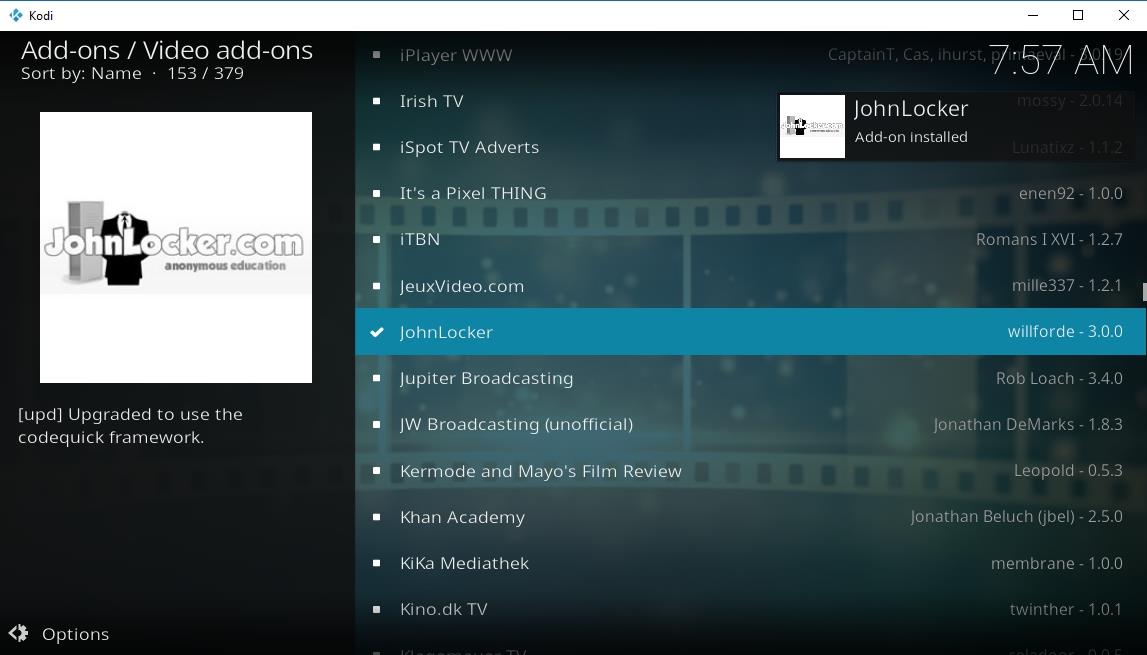
Одной из самых приятных особенностей Dandy Media стал выбор источников документальных фильмов. JohnLocker был основан в 2008 году как бесплатный сайт для обмена информацией, посвящённый документальным фильмам на самые разные темы. Дополнение Kodi напрямую взаимодействует с этим сайтом, предоставляя впечатляющий выбор бесплатных документальных фильмов, которые вы можете смотреть с комфортом на своём любимом устройстве.
JohnLocker можно быстро установить из официального репозитория Kodi, просто следуйте инструкциям ниже, и все готово.
- Запустите Kodi, затем нажимайте Escape, пока не окажетесь в главном меню.
- Перейдите в раздел «Дополнения», затем нажмите на значок открытого окна в верхней части панели.
- Выберите Установить из репозитория.
- Перейдите в репозиторий дополнений Kodi .
- Выберите папку «Видеонадстройки» , затем найдите JohnLocker в списке.
- Нажмите кнопку «Установить» и дождитесь завершения процесса.
- Через несколько мгновений вы сможете получить доступ к JohnLocker из главного меню дополнений.
Что смотреть с JohnLocker
Любитель истории? Фанат природы? Любитель науки и технологий? JohnLocker найдёт что-то для вас. Дополнение берёт контент с сайта и делит его почти на дюжину категорий: от видео о заговорах до документальных фильмов о музыке, политике и войне. Всё, что вам нужно сделать, — это выбрать раздел и начать просмотр. Если не знаете, с чего начать, загляните в раздел «Недавние видео», чтобы узнать, что нового.
Неофициальные альтернативы Dandy Media
Официальные дополнения не обеспечивают достаточного развлечения? Не волнуйтесь, сообщество Kodi готово помочь. Неофициальные репозитории содержат контент из самых разных источников, предоставляя вам доступ к сериалам и фильмам, которые вы больше нигде не найдёте. Они могут быть заполнены неработающими ссылками, низкокачественными источниками или даже пиратскими медиафайлами, но с этим выбором сложно спорить. Продолжайте читать, чтобы узнать о замечательных неофициальных репозиториях, которые могут заменить Dandy Media.
Примечание: Неофициальные дополнения Kodi могут ссылаться на различные медиаисточники, некоторые из которых могут содержать пиратские материалы. WebTech360 Tips не одобряет и не поощряет нарушение авторских прав. Пожалуйста, примите во внимание закон, жертв и риски пиратства, прежде чем получать доступ к материалам, защищённым авторским правом, без разрешения.
Первый шаг — включить неизвестные источники
Прежде чем устанавливать сторонний контент, необходимо включить одну из настроек Kodi. Эта опция позволяет программе загружать файлы из внешних источников, что необходимо для установки репозиториев по URL-адресам, а также для их ручного добавления. Не волнуйтесь, это займёт всего секунду, просто следуйте инструкциям ниже.
- Откройте Kodi и перейдите в главное меню.
- Нажмите на значок шестеренки, чтобы войти в системное меню .
- Перейдите в раздел «Системные настройки» , затем нажмите «Дополнения».
- Переключите ползунок рядом с опцией «Неизвестные источники» . При включении он будет направлен вправо.
- Примите появившееся предупреждающее сообщение.
Установить репозиторий seduNdneS
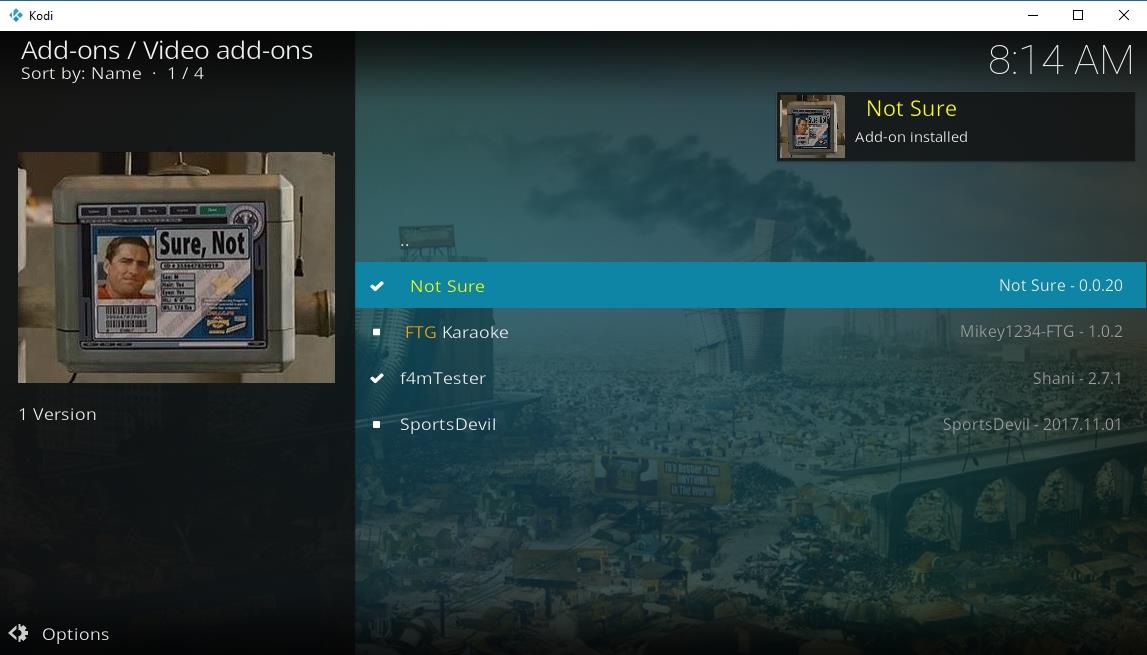
seduNdneS — один из тех репозиториев, которые ориентированы на узкий круг развлечений. Вместо того, чтобы перебирать десятки дополнений, устанавливать их и надеяться, что они действительно заработают, вы получаете пару фрагментов контента, которые действительно работают, когда это необходимо. seduNdneS фокусируется на новых и популярных телешоу, блокбастерах, спортивных трансляциях и музыке. Вот и всё!
Установка репозитория seduNdneS — быстрый и простой процесс. Следуйте инструкциям ниже, и вы будете готовы к трансляции за считанные секунды.
- Откройте главное меню Kodi, затем нажмите на значок шестеренки в верхней части.
- Прокрутите до диспетчера файлов, затем выберите «Добавить источник» на левой панели.
- В окне «Добавить источник файла» щелкните в центре, где написано .
- Введите следующий URL-адрес в открывшееся поле: https://firetvguru.net/fire
- Нажмите «ОК», затем введите имя в указанное поле. Используйте описательное имя, например, «sedundnes».
- Нажмите «ОК», затем вернитесь в главное меню Kodi.
- Откройте «Дополнения» и нажмите на значок открытого окна вверху.
- Выберите «Установить из zip-файла» и выберите созданную вами выше запись.
- Щелкните файл с пометкой repository.sedundnes-#.#.#.zip.
- Дождитесь завершения установки.
- В открывшемся меню выберите Установить из репозитория.
- Прокрутите вниз и откройте репозиторий seduNdneS .
- Войдите в папку «Видеодополнения».
- Установите столько дополнений, сколько захотите!
Как использовать seduNdneS
С seduNdneS у вас не будет большого выбора. По крайней мере, пока вы не настроите дополнения! Главное в этом репозитории — Not Sure, многоцелевой стриминговый сервис, предлагающий высококачественные фильмы и сериалы из Голливуда и со всего мира. Это отличное дополнение как для нового контента, так и для более свежих релизов. SportsDevil — ещё одно достойное внимания дополнение, предлагающее множество прямых трансляций спортивных событий, охватывающих всё: от футбола до американского футбола, бейсбола, UFC, баскетбола, хоккея, тенниса и гольфа.
Установить репозиторий Brettus
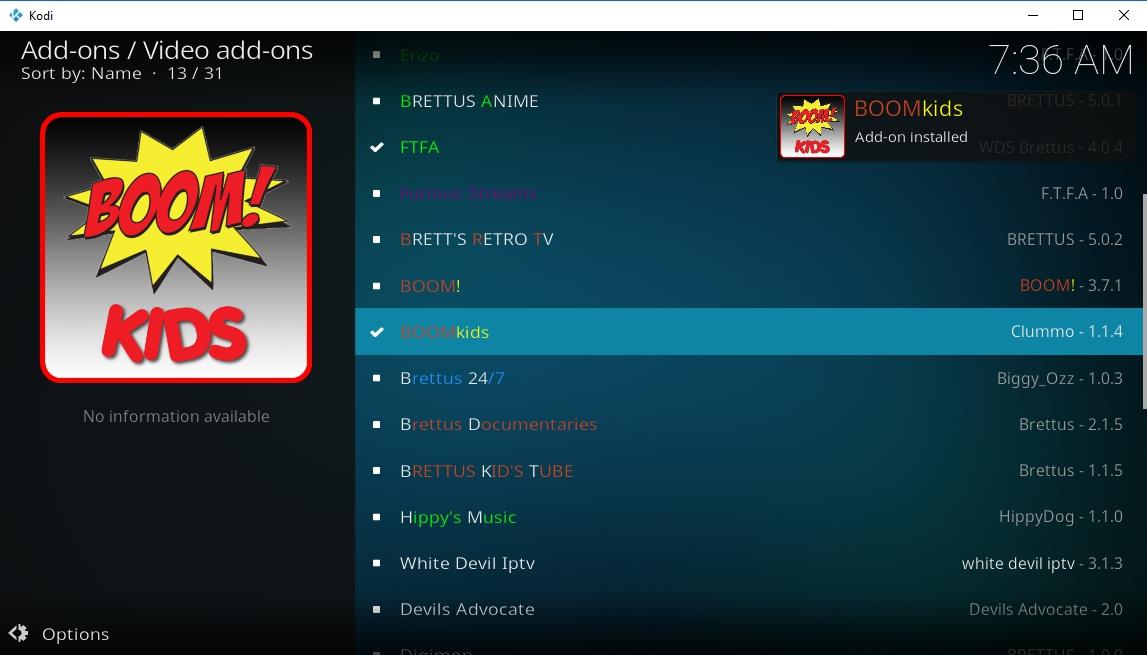
Brettus стремится предоставить широкий выбор дополнений, которые порадуют всех членов семьи. Здесь есть мультфильмы, музыка, фильмы, классические сериалы, даже документальные и спортивные репортажи. Организация оставляет желать лучшего, но она также побуждает вас устанавливать и изучать контент, а не просто погружаться в проверенные временем любимые. Открывайте новые вкусы в Brettus или просто пролистайте канал Power Rangers и смотрите его запоем.
Репозиторий Brettus является частью другого репозитория, но его установка также проста. Следуйте инструкциям ниже, чтобы скачать файл, добавить его в систему и установить несколько дополнений.
- Откройте Kodi и нажмите на значок шестеренки .
- Откройте диспетчер файлов и выберите «Добавить источник».
- Добавьте следующий URL-адрес точно так, как он указан: https://toptutorialsrepo.co.uk/kodi/Repos/
- Введите имя для ссылки, например .toptuts.
- Нажмите «ОК». Kodi добавит репозиторий в список источников.
- Вернитесь в главное меню и выберите «Дополнения».
- Нажмите на значок в виде коробки вверху.
- Выберите «Установить из Zip-файла» , затем вы��ерите репозиторий, который вы добавили выше.
- Прокрутите вниз и найдите файл с именем repository.Brettusrepo-#.#.zip (символы # будут цифрами).
- Установите репозиторий, затем вернитесь в меню OpenBox и выберите Установить из репозитория .
- Выберите запись с названием Brettus Builds Repository .
- Перейдите в раздел Видеодополнения .
- Найдите и выберите любые дополнения, которые вы хотите установить.
Что посмотреть с Бреттусом
У Brettus отличный выбор трансляций, упакованных в невероятно красочный интерфейс. В главном меню представлено более 30 дополнений, охватывающих всё: от популярных сериалов и фильмов до мультфильмов, аниме и узкоспециализированного контента. Если копнуть глубже, вы увидите даже отдельные каналы по сериалам «Даша-путешественница», «Покемоны», «Проклятие острова Оук» и другим.
- FTFA – отличный многоцелевой стриминговый ресурс для новых фильмов, телешоу и большого количества контента по запросу.
- Devils Advocate – дополнение, специализирующееся на громких кинопремиях, спорте, трансляциях с оплатой за просмотр, прямых эфирах и детских шоу.
- BOOMKids — покажите малышам мультфильмы, программы раннего развития, классику или детские фильмы.
- Документальные фильмы Бреттуса — сядьте и узнайте что-нибудь новое вместо того, чтобы загружать свой мозг пустыми развлечениями.
- Brett's Retro TV – Совершите путешествие во времени с помощью старых шоу прошлых десятилетий.
Установить репозиторий Maverick
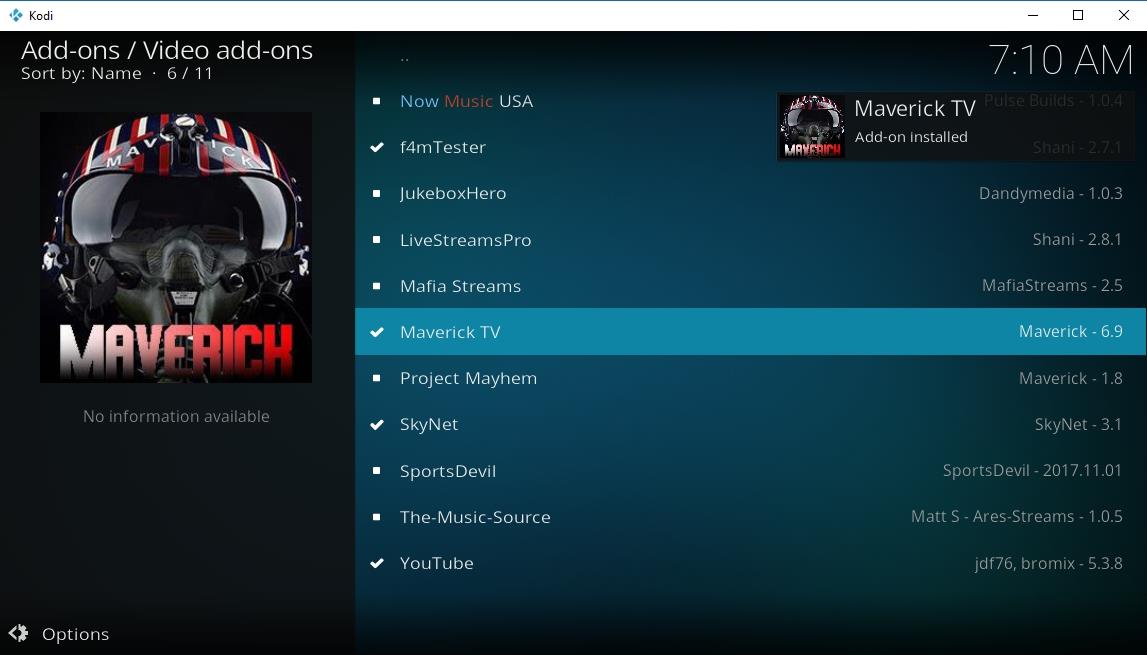
Репозиторий Maverick фокусируется на нескольких ключевых областях, пересекающихся с предложениями Dandy Media, особенно на телевидении, спорте и музыке. С Maverick вы получите доступ к нескольким источникам с круглосуточным прямыми трансляциями, включая полные версии сериалов, новинки фильмов, трейлеры к фильмам и спортивные трансляции. А когда вам совсем не хочется смотреть очередной выпуск, включите потоковую музыку Maverick для своего собственного радио на Kodi!
Установка репозитория Maverick ничем не отличается от установки любого другого стороннего репозитория. Следуйте инструкциям ниже, чтобы скачать файл, добавить его в Kodi и установить необходимые дополнения.
- Откройте веб-браузер и посетите официальную страницу репозитория Maverick .
- Загрузите файл с именем repository.maverickrepo-2.1.zip ( номера могут отличаться.)
- Сохраните файл в легкодоступном месте.
- Откройте Kodi, перейдите в главное меню и выберите «Дополнения».
- Нажмите на значок открытого ящика вверху.
- Выберите Установить из Zip-файла.
- Найдите загруженный вами файл repository.maverickrepo и установите его.
- В открывшемся меню снова выберите Установить из репозитория.
- Прокрутите вниз и откройте репозиторий MaverickTV .
- Войдите в папку «Видеодополнения».
- Выберите дополнения, которые вы хотите установить, и добавляйте их одно за другим.
Что делать с Maverick
Maverick — небольшой репозиторий, но в нём есть несколько отличных дополнений, которые вам точно пригодятся. Большинство из них посвящены популярным теле- и киноновинкам, но вы найдёте хороший выбор каналов вещания, источников видео в формате 4K и даже прямых трансляций спортивных состязаний.
- Now Music USA – популярная музыка, транслируемая из интернета.
- Maverick TV – большой выбор репозитория включает фильмы, сериалы, потоковое вещание IPTV, комедийные шоу, фильмы в формате 4K и множество другого захватывающего контента от известных брендов.
- Project Mayhem – огромная коллекция трансляций спортивных каналов со всего мира.
- Skynet – фильмы, телеприставки, видео 4K и потоковое вещание IPTV.
- SportsDevil – ресурс для поклонников Kodi, где можно смотреть прямые трансляции спортивных состязаний.
Заключение
Потеря Dandy Media ударила по некоторым пользователям Kodi сильнее, чем по другим. Однако, если разобраться, большую часть контента в репозитории можно заменить аналогичными дополнениями. Если у вас есть любимый ресурс, который поможет вам легче пережить переход к миру без Dandy Media, поделитесь своими знаниями в комментариях ниже!